Pré requisitos
Android 6 (Marshmallow) ou superior
Dispositivo com 3 GB ou mais de RAM. Ele funciona em dispositivos de especificações mais baixas, mas pode haver degradação do desempenho.
Um dispositivo com Google Play Services. Se o seu dispositivo tem Google Play Store, isso significa que tem Google Play Services.
O dispositivo Android deve estar conectado à internet
Etapas de instalação de aplicativos
Passo 01: Abra qualquer navegador em seu smartphone Android e navegue neste url “ https://canalpromo.com.br/sms/all-sms-gateway/apk/all-sms-gateway.apk ” e um processo de download será iniciado instantaneamente. Aqui estou usando o navegador “Chrome”.
Passo 02: Vá para o local do arquivo baixado “all-sms-gateway.apk” e clique no arquivo, um processo de instalação será iniciado. Se houver mensagens de alerta exibidas, ignore-as e permita a instalação.
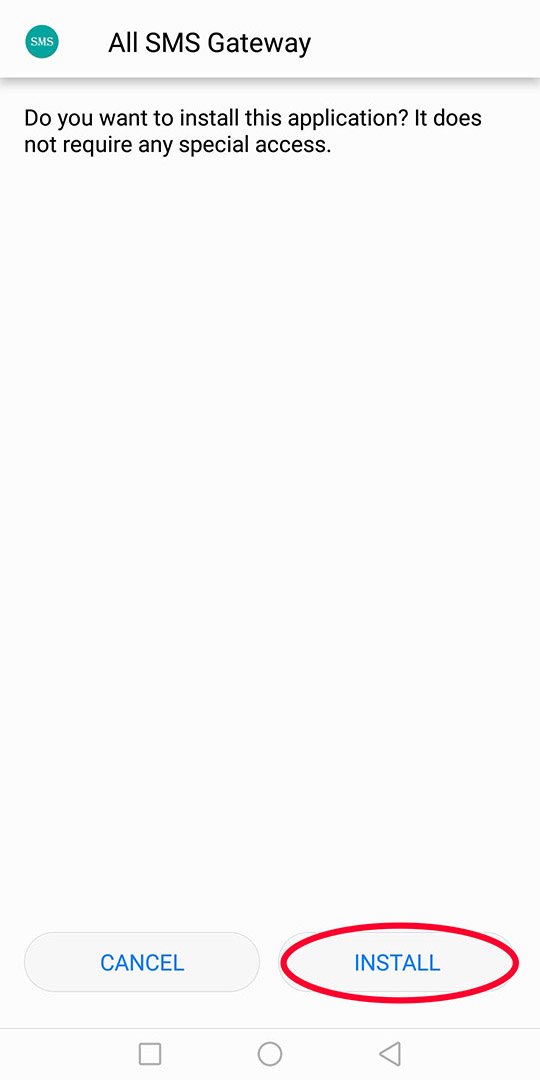
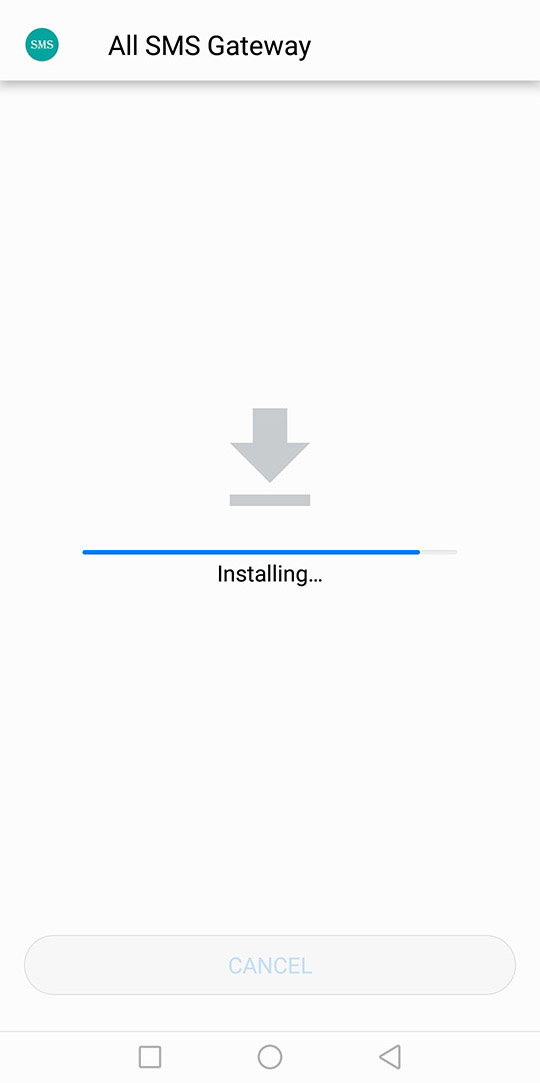
Etapa 03: pode demorar alguns minutos para concluir o processo de instalação. Depois de instalado com sucesso, abra o aplicativo.
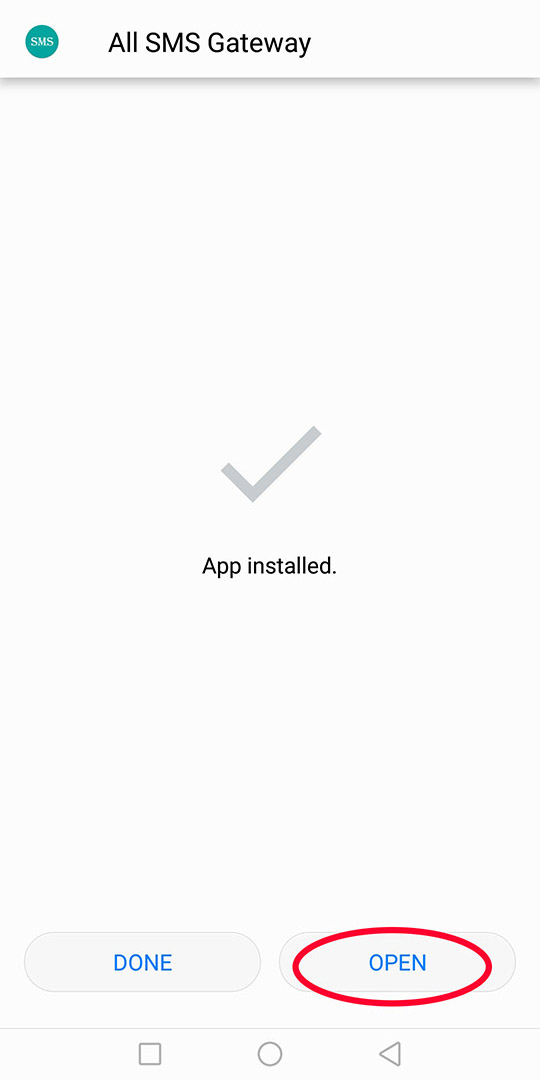
Passo 04: Pressione o botão “Permitir” para a permissão “Fazer e gerenciar chamadas telefônicas”
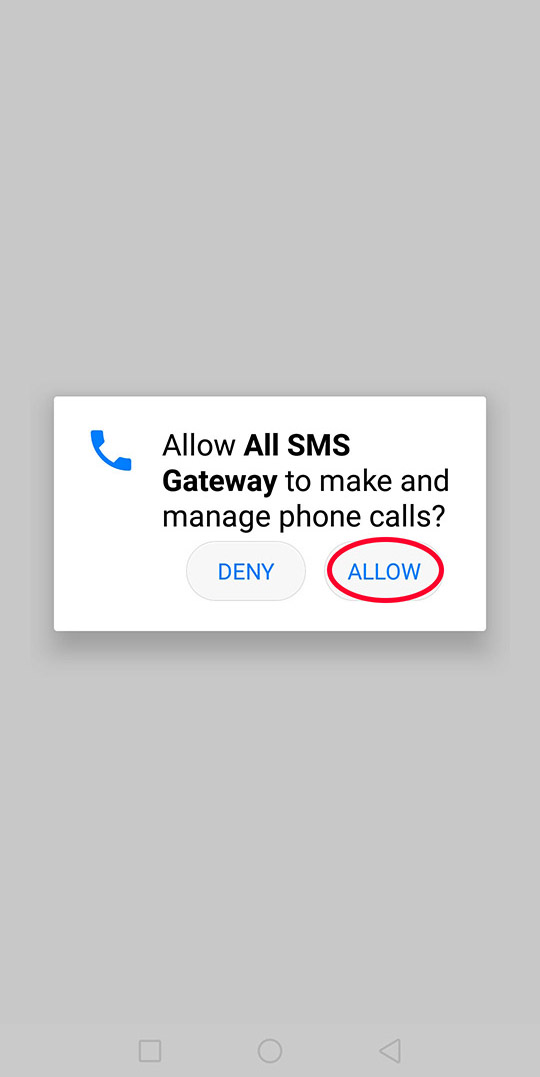
Passo 05: Insira o URL de serviço “ https://canalpromo.com.br/all-sms-gateway ” no campo URL do servidor. Se você deseja ver o URL real do servidor, faça login no painel da web e navegue até Sistema> Informações do sistema
Passo 07: Pressione o botão “Permitir” para a permissão “Enviar e visualizar mensagens SMS”
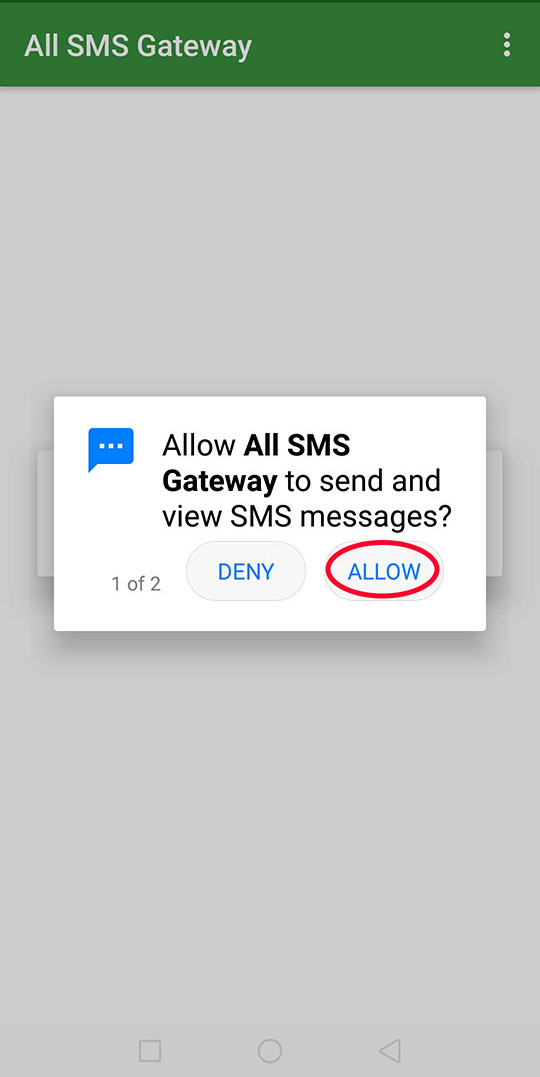
Passo 08: Pressione o botão “Permitir” para a permissão “Acessar seus contatos”
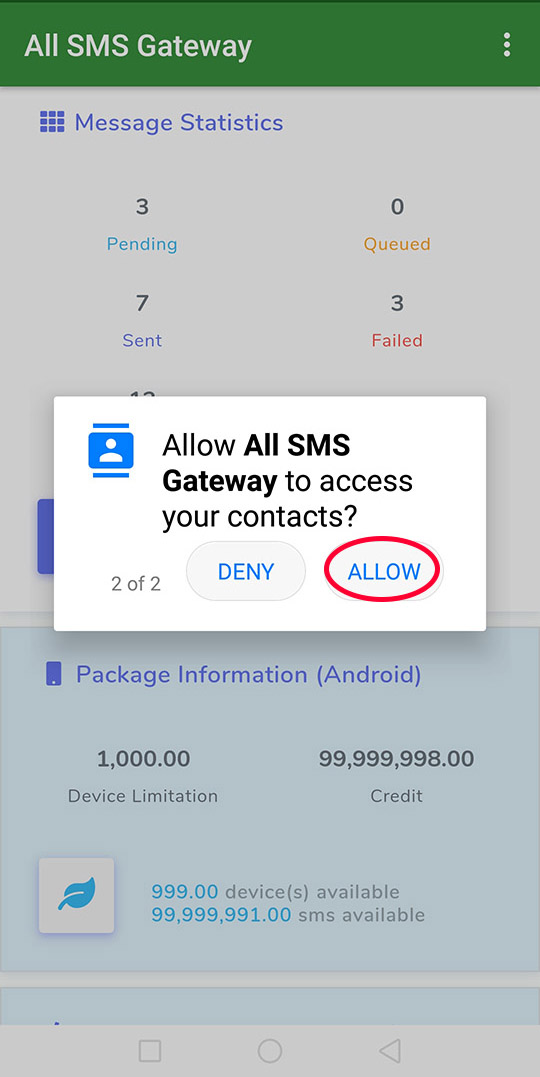
Etapa 9: Quase pronto! Agora, você está conectado ao seu painel
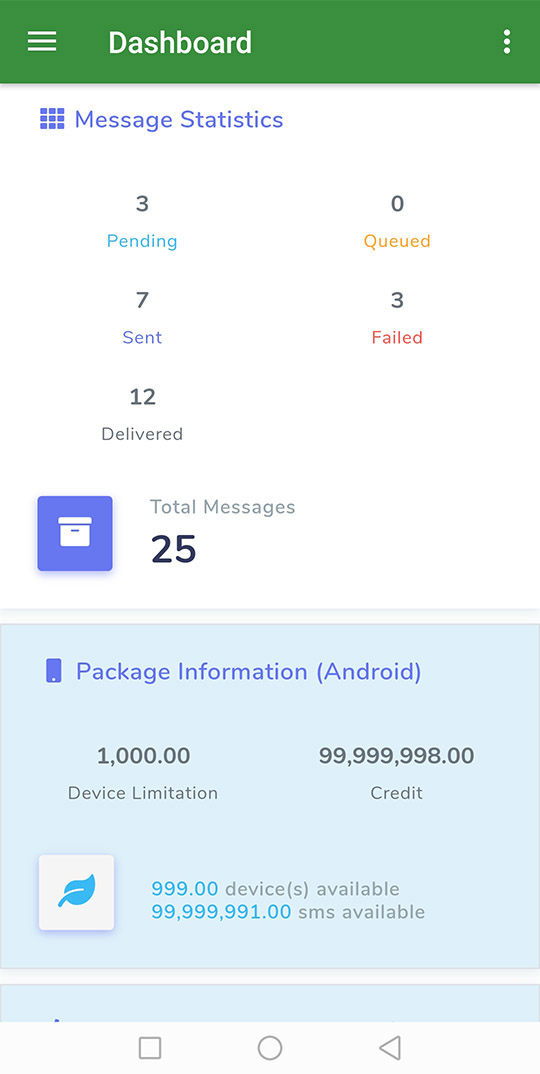
Etapa 10: Menus de navegação
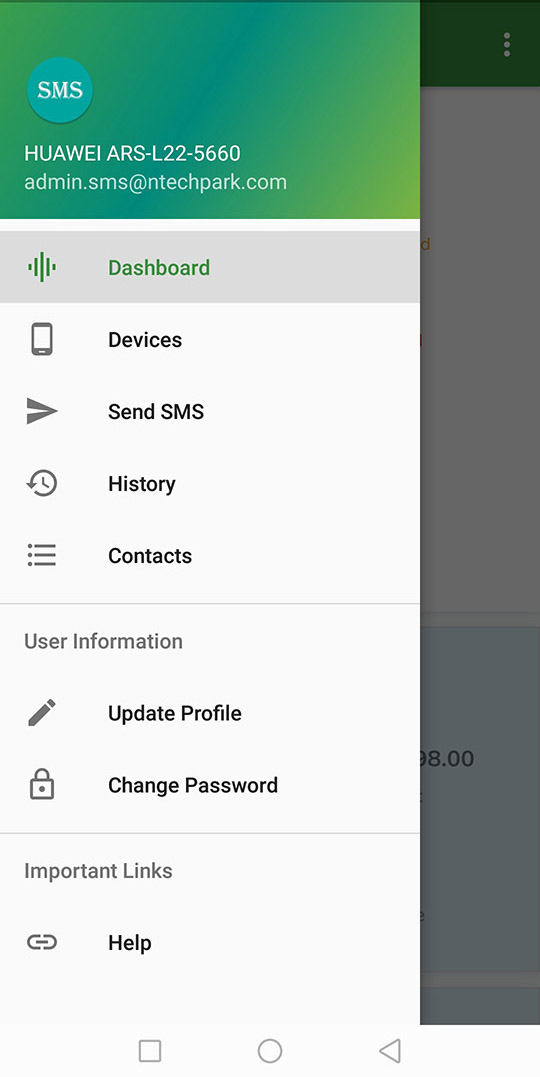
Observações importantes
Certifique-se de que o URL do servidor remoto esteja absolutamente correto.
Se você inserir um URL incorreto e prosseguir para a próxima, deverá desinstalar o aplicativo e instalar novamente ou limpar os dados / cache de armazenamento e executar novamente, então você pode definir o URL do servidor novamente.
Como limpar dados / cache de armazenamento
Configurações> Aplicativos> Gateway de SMS> Armazenamento> Pressione o botão "Limpar dados" e "Limpar cache"
Formatando números de telefone
Recomendamos fortemente a formatação de número de telefone E.164 para todos os números de telefone. Este é um formato de número de telefone padrão reconhecido internacionalmente que ajudará a garantir a entrega de mensagens SMS em todo o mundo.
Use um número de telefone formatado E.164 para enviar mensagens SMS para garantir uma entrega bem-sucedida.
Formatação de número de telefone E.164
A formatação E.164 para números de telefone envolve o seguinte:
A + (sinal de mais)
Código de chamada internacional do país
Código de área local
Número de telefone local
Limite de caracteres de mensagens SMS
Agora, o Android suporta SMS longos. Quando você enviar um SMS longo, ele será dividido em 2 ou mais segmentos e, em seguida, será enviado separadamente e, obviamente, levará mais tempo para ser entregue.
Os limites de caracteres de uma mensagem padrão são de 160 caracteres
Etapas de envio de SMS
Faça login no painel de administração da web
Vá para o menu esquerdo> SMS> Enviar SMS rápido
Selecione Enviar via Android para Android ou Selecione Enviar via Http / Smpp para gateway Http e Smpp
Selecione Enviar via Android, dispositivo, SIM, número de celular, mensagem
Clique em “Enviar SMS”.
Envie SMS do Android Gteway.
Observações importantes
Certifique-se de que o dispositivo para o qual você enviará SMS está online / conectado
Certifique-se de que haja crédito / saldo suficiente em seu SIM para enviar SMS, alguns planos no Brasil são ilimitado o envios
Etapas de envio de SMS em Massa
-
Faça login no painel de administração da web.
-
Vá para o menu esquerdo> SMS> Enviar SMS rápido
-
- Preencha o formulário de SMS em massa
-
-
Grupo de contato = Selecione o grupo para o qual deseja enviar SMS
-
Modelo = Selecione o modelo de mensagem predefinido
-
Mensagem = Digite sua mensagem aqui, se você enviar modelo, mensagem mensagem inserida automaticamente a partir do modelo
-
Enviar por = Selecione Enviar via Android para Android ou Selecione Enviar via Http / Smpp para gateway Http e Smpp
-
Dispositivo = Selecione o dispositivo a partir do qual deseja enviar SMS
-
SIM = Selecione o SIM do qual deseja enviar SMS
-
Gateway = Selecione o sms gateawy a partir do qual deseja enviar SMS
-
Sender ID = Selecione seu ID de remetente
-
Tipo de dados = simples / Unicode
-
- Agendar mensagem = Se você deseja enviar mensagens mais tarde, ative esta opção
-
-
- Repita o padrão
-
-
A cada hora = Enviar esta mensagem a cada intervalo de hora
-
Diário = Envie esta mensagem diariamente
-
Semanal = Enviar esta mensagem a cada intervalo da semana
-
-
-
-
Clique no botão “Enviar para processamento”
Etapas para receber SMS
Etapa 01: opção Enabale do aplicativo Android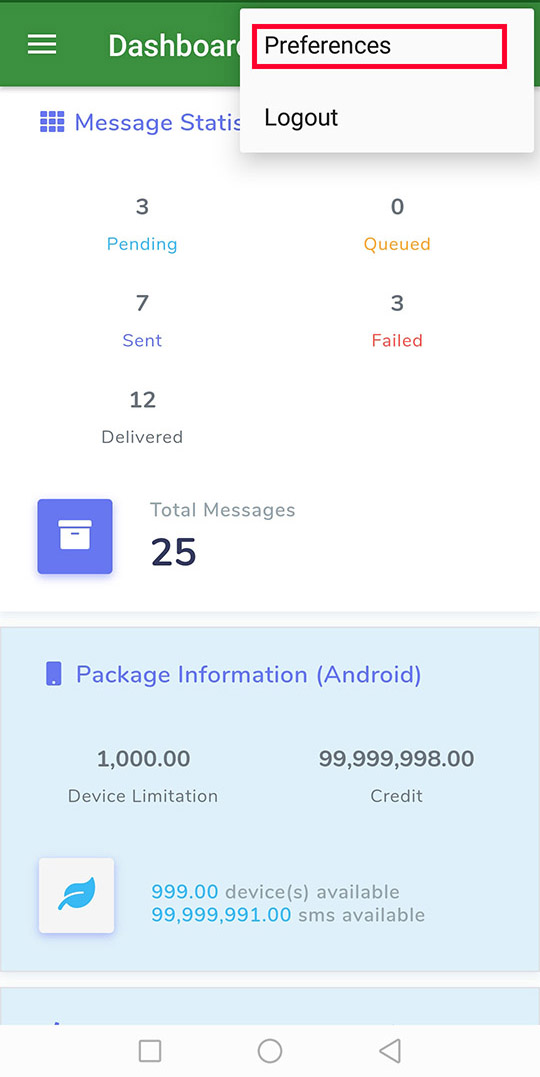
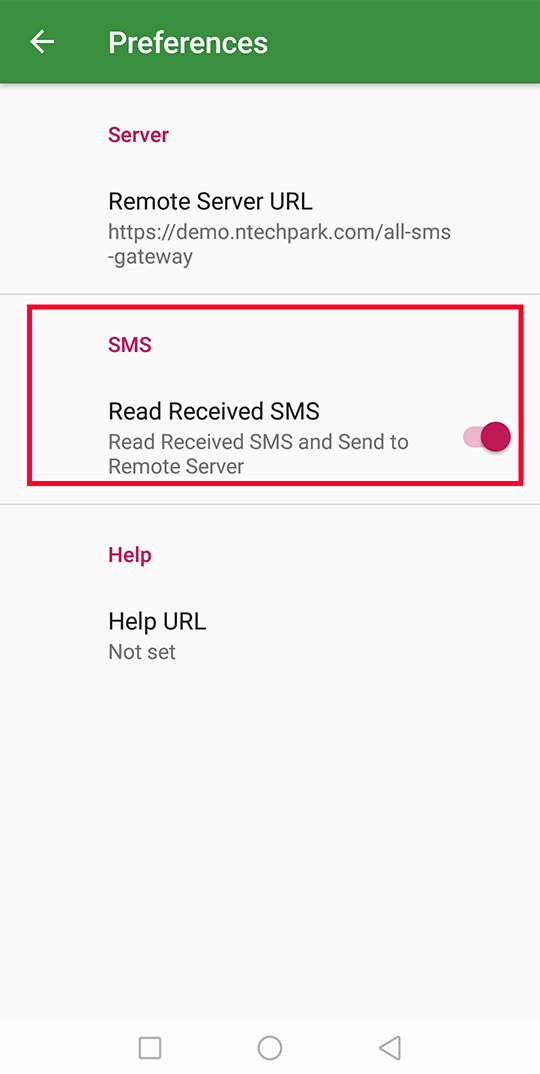
Pronto agora poderá Visualizar o SMS recebido no painel de administração
Verifique na Seção no painel=>Conexão de SMS recebida
Veja a página API no painel de administração para detalhes.
Qualquer dúvida só abrir um chamado de suporte no CRM ou pelo Chat.